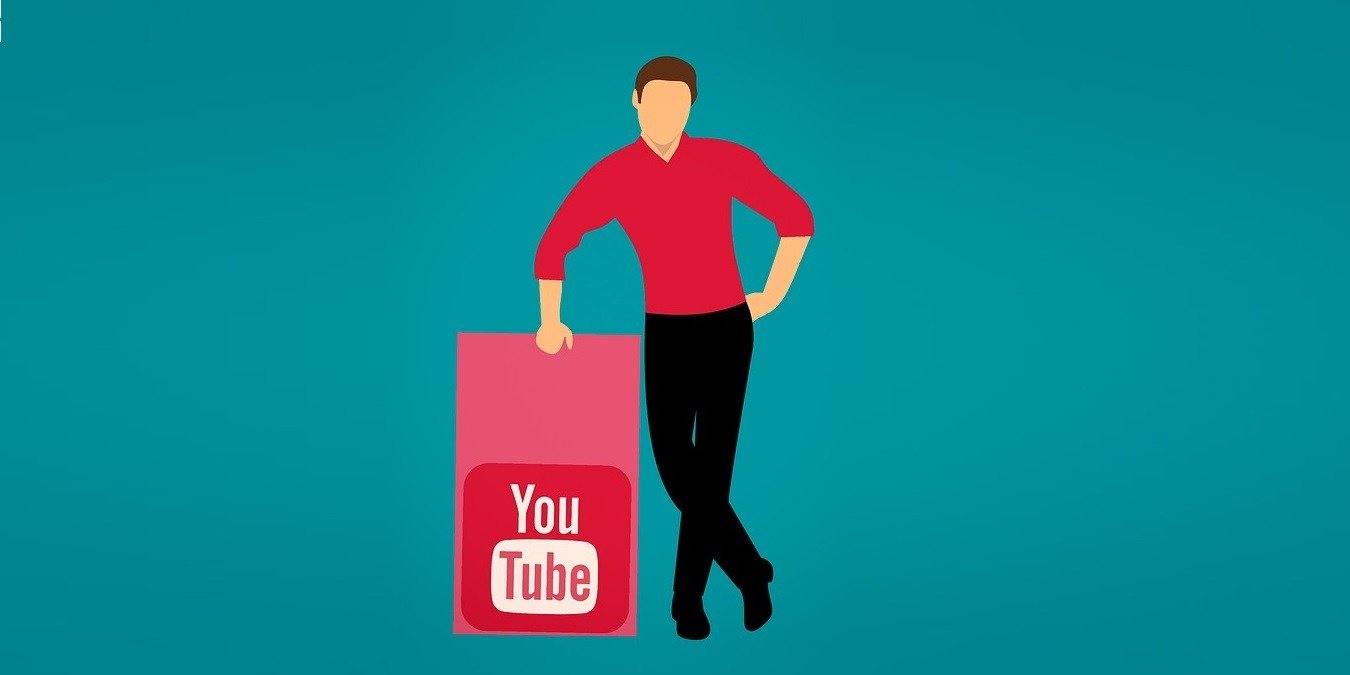Каждую минуту загружается около 500 часов контента и имеется 2 миллиарда активных пользователей. YouTube является одним из гигантов Интернета. Велика вероятность, что вы хотя бы раз на этой неделе видели какое-нибудь видео на YouTube. Если вы задаетесь вопросом, как загрузить свои собственные видео на YouTube, эта статья для вас.
Как загрузить видео на YouTube
Обычно загрузка видео на YouTube состоит из пяти шагов:
- Войдите в свой аккаунт Google
- Выберите видео
- Добавьте необходимые данные
- Выберите соо
Contents
Как загрузить видео на YouTube
ти. - Опубликовать или запланировать
Вход
Прежде чем загрузить видео, сначала необходимо войти в свою учетную запись Google. Если вы уже вошли в систему (в правом верхнем углу вы увидите изображение/букву своего аккаунта Google), вы можете пропустить этот шаг.
- Перейдите к youtube.com .
- В правом верхнем углу экрана вы найдете кнопку «Войти». Нажмите на него.
- Введите свой идентификатор Google и пароль.
Выбор видео, которое вы хотите загрузить
После входа в свой
Вход
e на YouTube выполните следующие действия:- В правом верхнем углу окна YouTube вы найдете ряд кнопок, за которыми следует фотография вашего аккаунта Google (или буква, если вы не добавили изображение).
- Нажмите на маленькую кнопку видеокамеры и в раскрывающемся меню выберите «Загрузить видео».
- Вы перейдете на страницу студии YouTube, где вам будет предложено загрузить видео. Нажмите кнопку «Выбрать файлы».
- На своем компьютере найдите и выберите видео, которое хотите загрузить, и нажмите «Открыть».
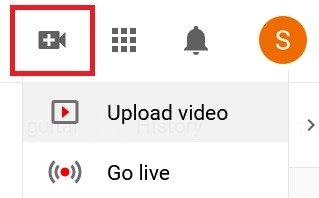
Добавление необходимых деталей
Чтобы
Выбор видео, которое вы хотите загрузить
авить некоторые необходимые детали. Некоторые из них являются обязательными, а другие необязательны, но рекомендуются.- Присвойте видео подходящее название. Обязательно продумайте заголовок, поскольку он является наиболее важным фактором, определяющим позицию видео в рейтинге поиска Google.
- Добавьте краткое описание видео. Обязательно используйте ключевые слова, которые будет искать ваша целевая аудитория.
- Выберите подходящую миниатюру. Яркий значок может сыграть решающую роль в привлечении кликов.
- Вам также необходимо будет указать, содержит ли ваше видео деликатный контент, не подходящий для детей. Чтобы добавить возрастное ограничение, сначала выберите «Нет, оно не предназначено для детей», затем в разделе «Возрастное ограничение (дополнительно)» выберите «Да, ограничить мое видео зрителями старше 18 лет».
- Нажмите «Показать больше», если хотите добавить дополнительную информацию, например теги. Это может иметь жизненно важное значение для повышения рейтинга вашего видео. Вам также будет предложена возможность скрыть количество лайков и дизлайков для вашего видео.
- Нажмите «Далее» в правом нижнем углу окна.
- В раз
Добавление необходимых деталей
ь к видео подсказки и конечную заставку. Вы также можете пропустить этот шаг.
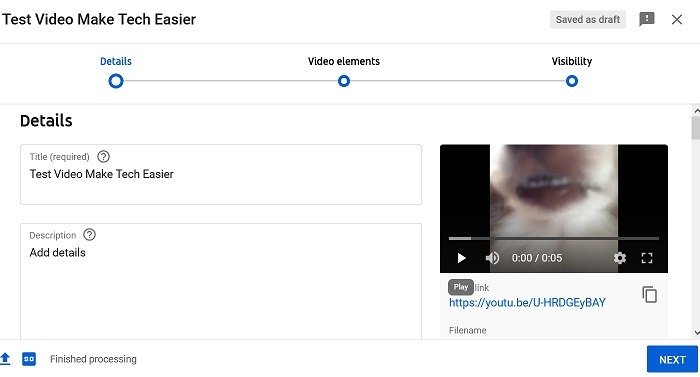
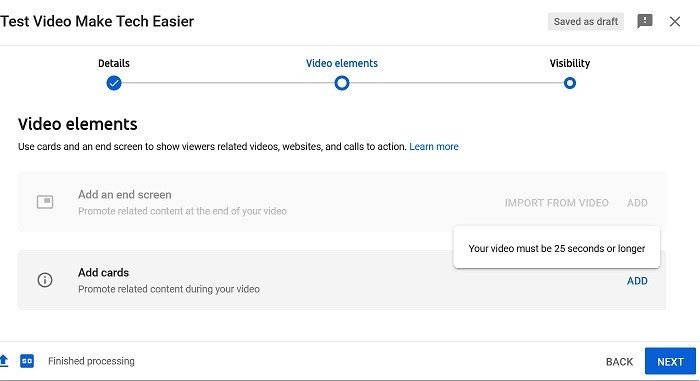
Выбор подходящей настройки конфиденциальности
Вам придется решить, с кем вы хотите поделиться своим видео.
- Если вы хотите, чтобы только вы и выбранные вами люди могли смотреть ваше видео, выберите «Частный».
- Если вы хотите, чтобы любой, у кого есть ссылка на видео, мог его просмотреть, выберите «Не в списке».
- Если вы хотите, чтобы ваше видео было видно всем, выберите «Общедоступно».
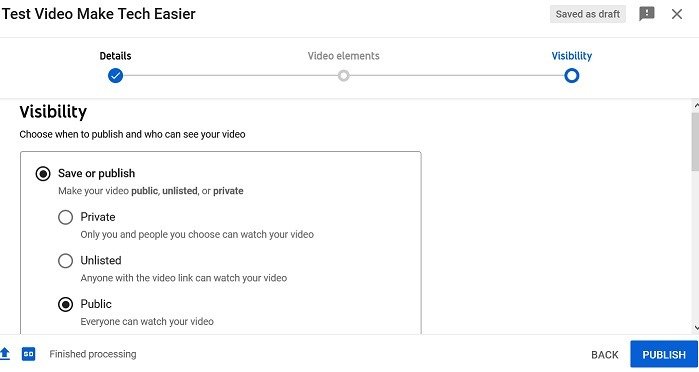
Публикация или планирование вашего видео
Сейчас мы находимся на последнем этапе процесса.
- Если вы хотите немедленно представить свое видео, нажмите кнопку «Опубликовать» в правом нижнем углу окна. (Игнорируйте шаги со 2 по 5.)
- Если вы хотите запланировать публикацию видео позже, выберите «Запланировать».
- Установите подходящую дату и время публикации видео.
- Если вы хотите назначить премьеру запланированного видео, установите флажок «Установить как премьеру». Будет создана общедоступная страница с обратным отсчетом для вашего видео. Это может быть полезно для формирования предвкушения.
- Нажмите кнопку «Расписание» в правом нижнем углу окна.
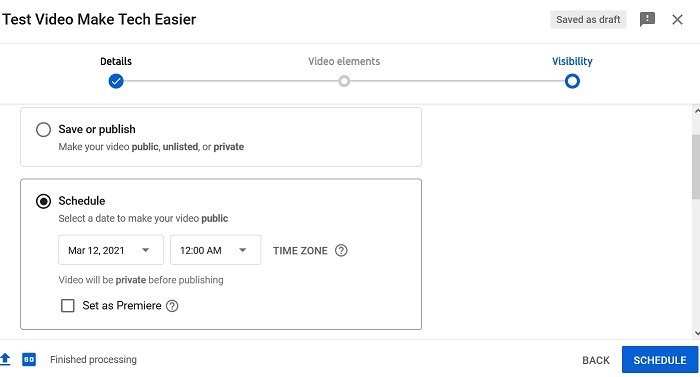
Поздравляем! Вы только что загрузили свое первое видео на YouTube. Как только ваше видео будет опубликовано, вы, возможно, захотите поделиться им в различных социальных сетях.
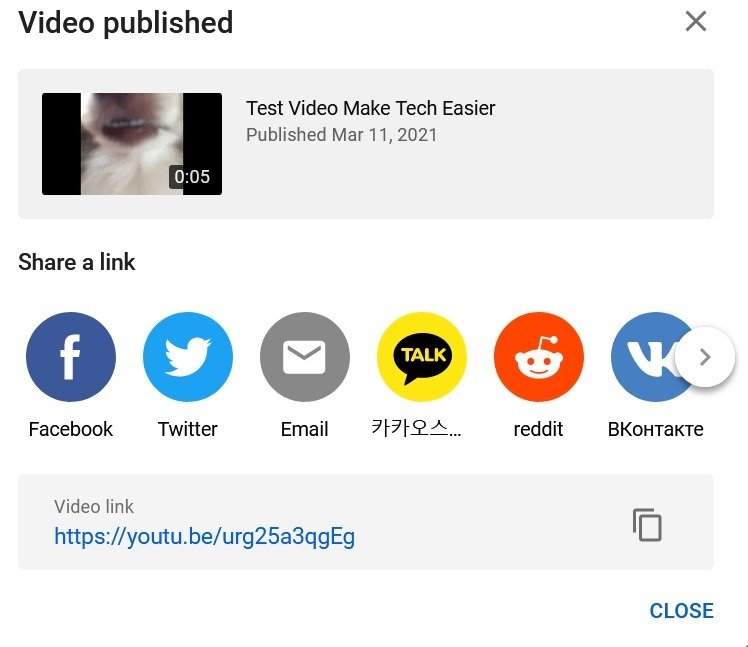
Если вы планируете стать профессиональным YouTube-блогером, вам придется регулярно загружать новый контент. Вы также можете рассмотреть вариант получение пользовательского URL-адреса для вашего канала .